VALENTINA

Ringrazio Corry per avermi permesso di tradurre i suoi tutorial.


|
qui puoi trovare qualche risposta ai tuoi dubbi.
Se l'argomento che ti interessa non è presente, ti prego di segnalarmelo.
Questo tutorial è stato creato con PSP X2, ma può essere eseguito anche con le altre versioni.
Dalla versione X4, il comando Immagine>Rifletti è stato sostituito con Immagine>Capovolgi in orizzontale,
e il comando Immagine>Capovolgi con Immagine>Capovolgi in verticale.
Nelle versioni X5 e X6, le funzioni sono state migliorate rendendo disponibile il menu Oggetti.
Vedi la scheda sull'argomento qui
traduzione in francese qui
le vostre versioni qui
Occorrente:
Materiale qui
I tubes sono di Syl e Corry.
Il © appartiene all'artista originale.
Mantieni il credito di chi ha creato il tube.
Filtri
in caso di dubbi, ricorda di consultare la mia sezione filtri qui
Filters Unlimited 2.0 qui
Toadies - Weaver qui
Eye Candy 4000 - Shadowlab qui
AAA Frames - Foto Frame qui
AP Lines - Lines SilverLining qui
Funhouse - Bugeye qui
I filtri Toadies e Funhouse si possono usare da soli o importati in Filters Unlimited
(come fare vedi qui)
Se un filtro fornito appare con questa icona
Animation Shop qui

Apri la maschera in PSP e minimizzala con il resto del materiale.
1. Imposta il colore di primo piano con #57141a,
e il colore di sfondo con #9f0f28.
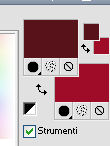
Passa il colore di primo piano a Gradiente, stile Sprazzo di luce.
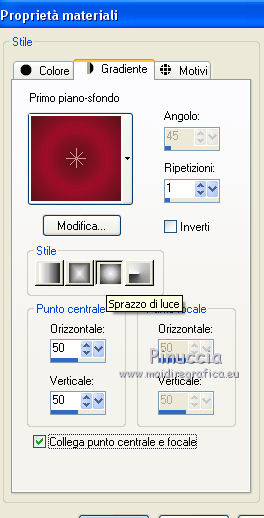
2. Apri una nuova immagine trasparente 900 x 600 pixels,
e riempila
 con il gradiente.
con il gradiente.3. Effetti>Plugins>Filters Unlimited 2.0 - Toadies - Weaver.
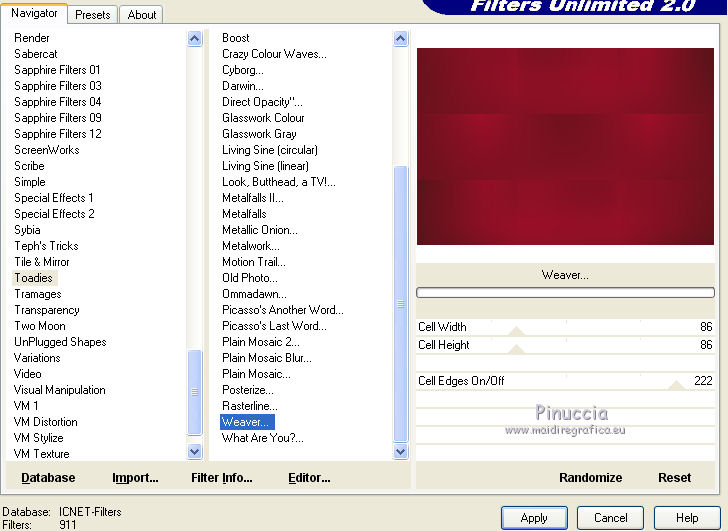
4. Effetti>Plugins>Funhouse - Bugeye.
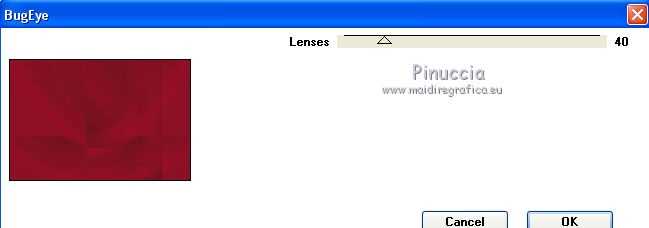
5. Cambia i settaggi del gradiente, in stile Lineare.
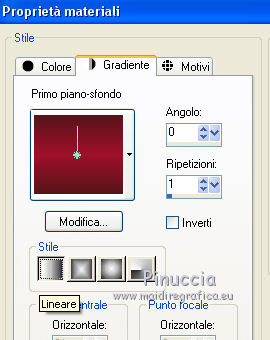
Livelli>Nuovo livello raster.
Riempi
 il livello con il gradiente.
il livello con il gradiente.6. Livelli>Nuovo livello maschera>Da immagine.
Apri il menu sotto la finestra di origine e vedrai la lista dei files aperti.
Seleziona la maschera les110, con i seguenti settaggi.

Livelli>Unisci>Unisci gruppo.
7. Livelli>Duplica.
Livelli>Unisci>Unisci giù.
8. Effetti>Plugins>AP Lines - Lines SilverLining.
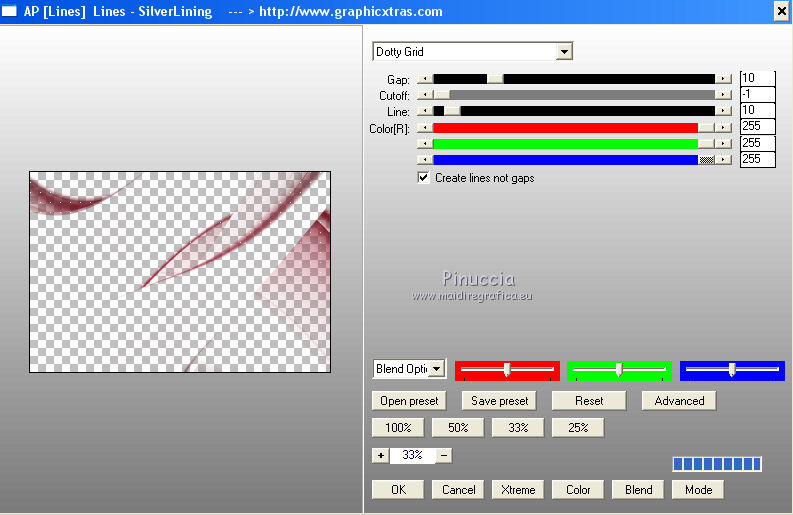
9. Livelli>Unisci>Unisci visibile.
10. Effetti>Plugins>AAA Frames - Foto Frame.
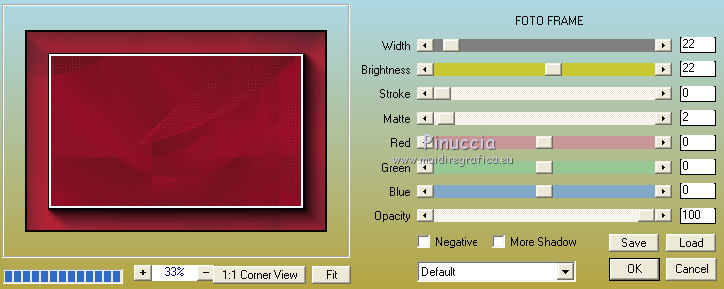
11. Apri l'elemento les110 e vai a Modifica>Copia.
Torna al tuo lavoro e vai a Modifica>Incolla come nuovo livello.
Spostalo
 contro il bordo interno in alto a destra.
contro il bordo interno in alto a destra.Mantieni la modalità di miscelatura in Filtra.

12. Apri il tube tekst, che è composto da vari livelli.
Attiva il livello "hart" e vai a Modifica>Copia.
Torna al tuo lavoro e vai a Modifica>Incolla come nuovo livello.
Spostalo
 a sinistra.
a sinistra.Effetti>Plugins>Eye Candy 4000 - Shadowlab.
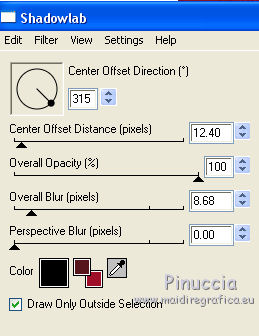
13. Attiva nuovamente il tube tekst e copia il livello "love".
Torna al tuo lavoro e vai a Modifica>Incolla come nuovo livello.
Spostalo
 a sinistra.
a sinistra.
Effetti>Plugins>Eye Candy 4000 - Shadowlab, con i settaggi precedenti.
14. Aggiungi il tuo nome e/o il tuo watermark su un nuovo livello.
15. Immagine>Aggiungi bordatura, 1 pixel, simmetriche, con il colore di primo piano #57141a.
16. Attiva ancora il tube tekst e copia il livello "pijl".
Torna al tuo lavoro e vai a Modifica>Incolla come nuovo livello.
Spostalo
 nell'angolo in alto a destra del bordo interno.
nell'angolo in alto a destra del bordo interno.
17. Apri il tube Beauty e vai a Modifica>Copia.
Torna al tuo lavoro e vai a Modifica>Incolla come nuovo livello.
Immagine>Rifletti.
Immagine>Ridimensiona, al 95%, tutti i livelli non selezionato.
Spostalo
 a destra.
a destra.
18. Modifica>Copia Unione.
Apri Animation Shop e vai a Modifica>Incolla>Incolla come nuova animazione.
19. Torna in PSP.
Sposta
 la freccia un po' più in basso.
la freccia un po' più in basso.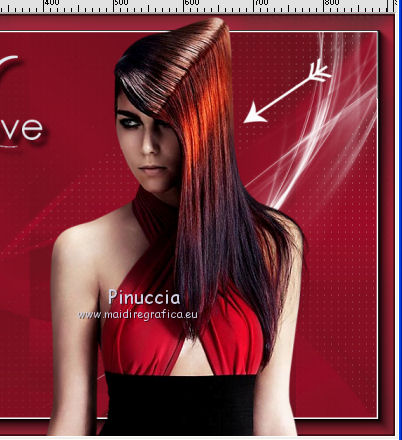
Modifica>Copia Unione.
Torna in Animation Shop e vai a Modifica>Incolla>Incolla dopo il fotogramma corrente.
20. In PSP.
Sposta
 la freccia ancora più in basso.
la freccia ancora più in basso.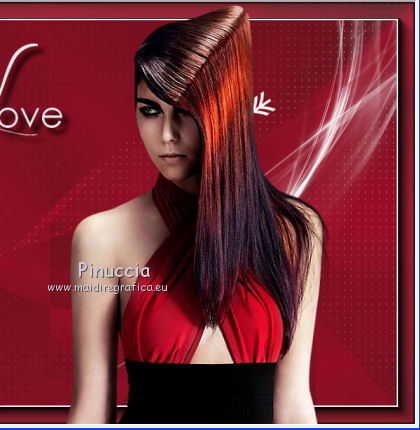
Modifica>Copia Unione.
In Animation Shop Modifica>Incolla>Incolla dopo il fotogramma corrente.
21. Ripeti il punto 20 finchè la freccia non arriverà al bordo.



A questo punto, attiva lo strumento Selezione a mano libera

e seleziona la parte della freccia esterna al bordo del cuore.
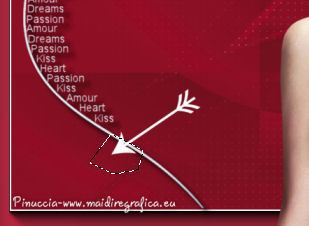
Premi sulla tastiera il tasto CANC

Selezione>Deseleziona.
se preferisci, puoi usare la gomma


Modifica>Copia Unione.
In Animation Shop Modifica>Incolla>Incolla dopo il fotogramma corrente.
22. In PSP.
Sposta
 la freccia in basso,
la freccia in basso,e cancella la parte esterna al bordo.

Modifica>Copia Unione.
In Animation Shop Modifica>Incolla>Incolla dopo il fotogramma corrente.
23. In PSP.
Sposta
 la freccia,
la freccia,e cancella ancora la parte esterna al bordo.

Modifica>Copia Unione.
In Animation Shop Modifica>Incolla>Incolla dopo il fotogramma corrente.
24. In PSP.
Chiudi il livello della freccia, che non sarà più visibile.
Modifica>Copia Unione.
In Animation Shop Modifica>Incolla>Incolla dopo il fotogramma corrente.
25. Adesso dovresti avere un'animazione di 10 fotogrammi.
Modifica>Seleziona tutto.
Animazione>Proprietà fotogramma, e imposta la velocità a 26.

Controlla il risultato cliccando su Visualizza
 e salva in formato gif.
e salva in formato gif.Il tube utilizzato per la traduzione in francese è di Mina


Se hai problemi o dubbi, o trovi un link non funzionante,
o anche soltanto per dirmi se questo tutorial ti è piaciuto, scrivimi.
5 Febbraio 2014

